Szerző:
Mark Sanchez
A Teremtés Dátuma:
6 Január 2021
Frissítés Dátuma:
1 Július 2024
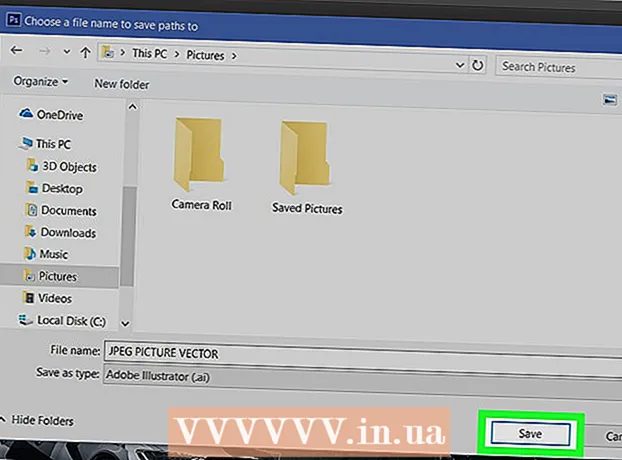
Tartalom
Ez a cikk bemutatja, hogyan lehet JPEG -t vektorgrafiká konvertálni az Adobe Photoshop segítségével.
Lépések
 1 Indítsa el az Adobe Photoshop programot a számítógépén. Megtalálja a Windows Start menü Minden program listájában és a macOS Alkalmazások mappájában.
1 Indítsa el az Adobe Photoshop programot a számítógépén. Megtalálja a Windows Start menü Minden program listájában és a macOS Alkalmazások mappájában.  2 Nyissa meg a menüt Fájl a képernyő bal felső sarkában.
2 Nyissa meg a menüt Fájl a képernyő bal felső sarkában. 3 Kattintson Nyisd ki. Megnyílik a számítógép fájlkezelője.
3 Kattintson Nyisd ki. Megnyílik a számítógép fájlkezelője.  4 Keresse meg a JPEG fájlt tartalmazó mappát.
4 Keresse meg a JPEG fájlt tartalmazó mappát. 5 Válasszon egy JPEG fájlt. Kattintson egyszer a fájl nevére a kiválasztásához.
5 Válasszon egy JPEG fájlt. Kattintson egyszer a fájl nevére a kiválasztásához.  6 Kattintson Nyisd ki. A JPEG fájl megnyílik a Photoshopban történő szerkesztéshez.
6 Kattintson Nyisd ki. A JPEG fájl megnyílik a Photoshopban történő szerkesztéshez.  7 Kattintson a Gyorsválasztó eszközre. Ez egy ecset és szaggatott vonal ikon. Ha a Photoshop régebbi verzióját használja, az ikon ceruzával szaggatott vonalat mutat.
7 Kattintson a Gyorsválasztó eszközre. Ez egy ecset és szaggatott vonal ikon. Ha a Photoshop régebbi verzióját használja, az ikon ceruzával szaggatott vonalat mutat.  8 Kattintson a "Hozzáadás a kiválasztott területhez" gombra. A képernyő tetején található beállítássávon található, és úgy néz ki, mint a Gyorsválasztó eszköz ikonja, de további plusz jellel (+).
8 Kattintson a "Hozzáadás a kiválasztott területhez" gombra. A képernyő tetején található beállítássávon található, és úgy néz ki, mint a Gyorsválasztó eszköz ikonja, de további plusz jellel (+). - Vigye az egérmutatót az egyes lehetőségek fölé, és nézze meg, mit csinálnak.
 9 Válassza ki a képnek azt a részét, amelyet vektorizálni szeretne. A kiválasztott területet szaggatott vonal veszi körül.
9 Válassza ki a képnek azt a részét, amelyet vektorizálni szeretne. A kiválasztott területet szaggatott vonal veszi körül.  10 Kattintson a menüre Ablak a képernyő tetején.
10 Kattintson a menüre Ablak a képernyő tetején. 11 Kérlek, válassz Kontúrok. A Photoshop jobb alsó sarkában megnyílik az Útvonalak ablak.
11 Kérlek, válassz Kontúrok. A Photoshop jobb alsó sarkában megnyílik az Útvonalak ablak.  12 Kattintson az „Útvonalak létrehozása a kiválasztásból” gombra az „Útvonalak” ablak alján. Ikonja úgy néz ki, mint egy pontozott négyzet, kisebb négyzetekkel mind a négy oldalon. Ez a kiválasztást vektoros képpé alakítja.
12 Kattintson az „Útvonalak létrehozása a kiválasztásból” gombra az „Útvonalak” ablak alján. Ikonja úgy néz ki, mint egy pontozott négyzet, kisebb négyzetekkel mind a négy oldalon. Ez a kiválasztást vektoros képpé alakítja.  13 Nyissa meg a menüt Fájl a képernyő bal felső sarkában.
13 Nyissa meg a menüt Fájl a képernyő bal felső sarkában. 14 Kattintson Export.
14 Kattintson Export. 15 Kérlek, válassz Útvonalak az Illustratorban menü alján.
15 Kérlek, válassz Útvonalak az Illustratorban menü alján. 16 Írja be a körvonalak nevét, és nyomja meg a gombot rendben. Megjelenik a számítógépes fájlkezelő.
16 Írja be a körvonalak nevét, és nyomja meg a gombot rendben. Megjelenik a számítógépes fájlkezelő.  17 Válassza ki a vektorkép mentési helyét.
17 Válassza ki a vektorkép mentési helyét. 18 Adja meg a fájl nevét.
18 Adja meg a fájl nevét. 19 Kattintson Mentésa vektoros kép mentéséhez. Most szerkeszthető az Illustratorban vagy bármely más vektorgrafikus szerkesztőben.
19 Kattintson Mentésa vektoros kép mentéséhez. Most szerkeszthető az Illustratorban vagy bármely más vektorgrafikus szerkesztőben.



